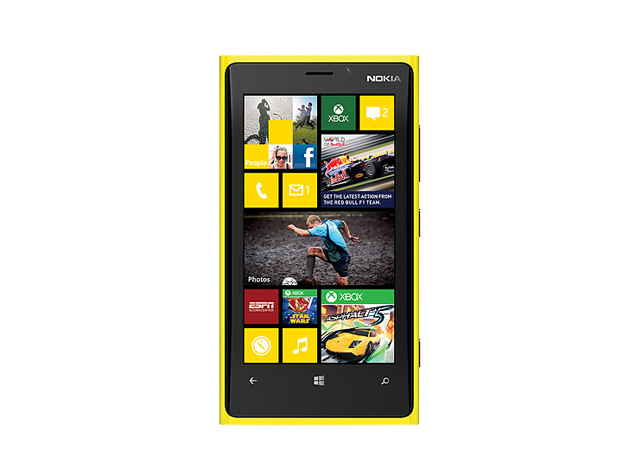วิธีสร้างและแก้ไข Widget Stack ของคุณเองใน Mac
แอปเปิ้ล ได้ประกาศ iOS 14 และถือเป็นครั้งแรกในรอบหลายปีที่ บริษัท ได้ทำการเปลี่ยนแปลงที่สำคัญกับหน้าจอหลัก มีคุณสมบัติใหม่มากมาย แต่การเปลี่ยนแปลงที่สำคัญที่สุดคือระบบวิดเจ็ตใหม่ เรามีวิดเจ็ตในมุมมองวันนี้ (หน้าจอทางด้านซ้ายของหน้าจอหลักแรกของคุณ) มาหลายปีแล้ว อย่างไรก็ตามมีคนไม่มากที่ใช้หน้าจอดังกล่าว และข้อมูลที่มองเห็นได้อย่างรวดเร็วคืออะไรหากคุณต้องกวาดนิ้วไปรอบ ๆ เพื่อดู ในบทความนี้เราจะพูดถึงวิธีการสร้างและแก้ไข Widget Stack ของคุณเองใน Mac เอาล่ะ!
ด้วย iOS 14 Apple กำลังแทนที่วิดเจ็ตเก่าด้วยวิดเจ็ตใหม่ทั้งหมด ที่มีพลวัตมากขึ้นสามารถดึงข้อมูลได้มากขึ้นมีสามขนาดและที่สำคัญที่สุดคือสามารถวางได้ ที่ไหนก็ได้ บนหน้าจอหลักด้วย มาดูกันว่าคุณทำงานกับวิดเจ็ตใน iOS 14 อย่างไร
รูท s6 edge plus
วิธีสร้างสแต็กวิดเจ็ตของคุณใน iOS 14 | Widget Stack ใน Mac
- กดบนพื้นที่ว่างของ หน้าจอหลักหรือหน้าแอพพลิเคชั่นเพิ่มเติม
- เมื่ออยู่ในโหมดกระตุกแล้วแตะเครื่องหมายบวก ( + ) ที่มุมบนซ้ายของหน้าจอ
- เลื่อนดูการ์ดของวิดเจ็ตและคลิกวิดเจ็ตที่คุณต้องการรวมไว้ในสแต็กวิดเจ็ตของคุณ จากนั้นลากไปที่ Home Screen ด้วย
- คลิกที่เครื่องหมายบวก ( + ) ที่มุมของหน้าจออีกครั้ง
- เลือกวิดเจ็ตอื่นเพื่อรวมไว้ในสแต็กของคุณอย่างไรก็ตามคราวนี้ลากไปที่ด้านบนของสแต็กที่คุณเพิ่งเพิ่มลงใน หน้าจอหลัก
- ทำซ้ำขั้นตอนที่ 4 และ 5 เพื่อรวม widgets เพิ่มเติมในสแต็กของคุณตอนนี้
- ตอนนี้คลิก เสร็จแล้ว ที่มุมขวาบนของหน้าจอเมื่อคุณดำเนินการเสร็จสิ้น
คุณยังสามารถปัดขึ้นและลงบนสแต็กของคุณเพื่อเลื่อนดูวิดเจ็ตที่คุณเพิ่มเข้าไป หรือจะให้ iOS สลับไปมาให้คุณโดยอัตโนมัติก็ได้เช่นกัน

โปรดทราบว่าวิดเจ็ต ในสแต็กเดียวกันต้องมีขนาดเท่ากัน คุณไม่สามารถมี widget ขนาดเล็กขนาดกลางและขนาดใหญ่ 1 รายการในสแต็กเดียวกันได้เช่น.
วิธีแก้ไขกองวิดเจ็ต | Widget Stack ใน Mac
หากคุณตัดสินใจว่าต้องการลบวิดเจ็ตออกจากสแต็กของคุณหรือเปลี่ยนลำดับการปรากฏ นี่คือสิ่งที่คุณทำได้
- กดบนวิดเจ็ตสแต็กที่คุณต้องการแก้ไขค้างไว้
- เลือก แก้ไขกอง จากเมนูป๊อปอัป
- หากคุณต้องการลบวิดเจ็ตออกจากสแต็กให้ปัดไปทางซ้ายบนวิดเจ็ตที่เป็นปัญหาเพื่อเปิดไฟล์ ลบ ปุ่ม.
- ในการเปลี่ยนลำดับของ widgets จากนั้นลากแต่ละอันขึ้นหรือลงโดยใช้ไอคอนแฮมเบอร์เกอร์ทางด้านขวาสุด
โปรดทราบว่าคุณยังสามารถใช้ไฟล์ สมาร์ทหมุน สลับเพื่อควบคุมว่า iOS จะสลับให้คุณเป็นระยะโดยอัตโนมัติหรือไม่
วิธีการลบ Widget Stack | Widget Stack ใน Mac
ในการลบสแต็กวิดเจ็ตที่คุณสร้างขึ้นเพียงแค่กดค้างที่สแต็กแล้วเลือก ลบ Stack จากเมนูป๊อปอัป
สรุป
เอาล่ะนั่นคือคนทั้งหมด! ฉันหวังว่าพวกคุณจะชอบบทความ Widget Stack ใน Mac และพบว่ามันมีประโยชน์กับคุณด้วย ให้ข้อเสนอแนะของคุณกับเรา นอกจากนี้หากพวกคุณมีข้อสงสัยและปัญหาเพิ่มเติมเกี่ยวกับบทความนี้ จากนั้นแจ้งให้เราทราบในส่วนความคิดเห็นด้านล่าง เราจะติดต่อกลับโดยเร็ว
ความละเอียดตัวเลือกการเปิดตัว tf2
ขอให้มีความสุขในวันนี้!
ดูเพิ่มเติม: วิธีเพิ่มทางลัด Chrome ไปยังเดสก์ท็อป